Windows - 電腦睡眠狀態 半夜自己醒來 - 修改一下設定試試看
我常常開了很多軟體、很多網頁等,不過很累了,想明天再看,就會用到睡眠,第二天打開來再繼續(這應該不是個好習慣😓)。不過一直有個小問題很煩人,就是半夜會自己喚醒。
問題
喚醒之後,到輸入 pin 碼的登入畫面等待,然後不管它一陣子,又會再進入睡眠。有時候可能是去吃個晚餐,回來看到已經在登入畫面,可是我沒有按下機殼的電源按鈕。
如果是醒著的時間,這種情況還好,比較煩人的是半夜,也會這樣醒來,然後又進入睡眠。喚醒就會點亮螢幕,就會比較干擾。
其實這問題有一段時間了,我都放著沒管😅,因為也不會每天都用睡眠,關機就沒有這問題。每次到開始用睡眠這功能的時候,又會想起來,這次就想來看看能不能解掉這問題。
原因
先找一下喚醒的原因,如果光搜尋電腦會自己打開這問題,有點太空泛,所以先試著找一下更詳細可以搜索的關鍵字。
我想到今天早上電腦有自己喚醒過,所以查看一下事件紀錄。
翻找了一下,這來源 Power-Troubleshooter 應該有一點線索,今天早上 9 點、11 點有自己喚醒過,12 點是我自己喚醒的。
喚醒來源: 未知,但可能是因為計時器 - Windows 將執行 'NT TASK\Microsoft\Windows\UpdateOrchestrator\Schedule Wake To Work' 排定要求喚醒電腦的工作。
看來是因為 "排定要求" 而喚醒。
那是為什麼而排定?
我想到可能答案了。
大概就是 Windows 更新了吧。因為要提醒你更新,然後在電腦睡眠的時候,喚醒電腦來提醒,包含半夜三點半…😓。
不過搜尋了一下,除了更新也可能是備份等等排程,看到這篇 Windows 的支援文章,就來操作看看。文章是 Windows 7 的,現在是 Windows 11,但更改方式也是差不多的。
關掉喚醒計時器
關掉喚醒計時器,要到"控制台"裡找。
如果只是在 Windows 11 搜尋"電源",只會找到上面這個只能做簡單設定的頁面,而且沒有導向道控制台更複雜設定的連結。
所以還是要到"控制台",路徑是
控制台\系統及安全性\電源選項\編輯計劃設定
計畫設定是選你正在用的設定。然後進入"變更進階電源設定"。
"睡眠"目錄展開來就可以看到"允許喚醒計時器",我預設室啟用的,改成"停用",就完成了。
禁止網卡喚醒電腦
另外,也有搜尋到網卡也可能喚醒電腦的問題,這功能是可以遠端通過網卡把電腦打開/喚醒,有這功能,不過大部分人跟我一樣是用不到的,所以也順便關掉,也可以排除掉一種可能。
裝置管理員中找到網卡,我是內建網卡,會因為主機板配的內建網卡不同,型號會不一樣。
接著右鍵>內容。
把"允許這個裝置喚醒電腦"勾勾拿掉,就完成了。
另外,也讓鍵盤滑鼠也不允許喚醒電腦,不過我還是習慣點一下鍵盤或動一下滑鼠就喚醒電腦,比按開機鈕更方便、直覺。
小結
這兩個小更改,希望可以解決我電腦自動喚醒的問題。照網路上爬到的討論,大部分人反應都可以解決。
所以這也順便記錄一下,如果還是會自己喚醒的話…,那就再找找其他方法吧😓。










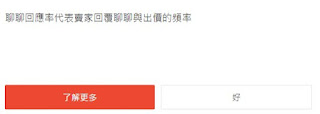
這個問題W7被強上W10就沒好過
回覆刪除怎麼改都沒屁用害我要用休眠
用開機鍵才可以喚醒真麻煩
直到這幾年想到再回去用看看
就發現好了
系統是越來越穩定
可是其他東西是越來越垃圾
一個新注音就比W7以前的還差
一直低能選字或亂選
最近要換電腦又跑回去看你的影片惡補
希望你可以在更新